如何通过ip地址查询精确位置?查询结果准确吗?
42
2024-08-12
在进行网络设置或故障排查时,了解主机名和IP地址的查询方法非常重要。本文将带您一步步了解如何轻松查找主机名和IP地址,以便更好地管理和维护您的网络。
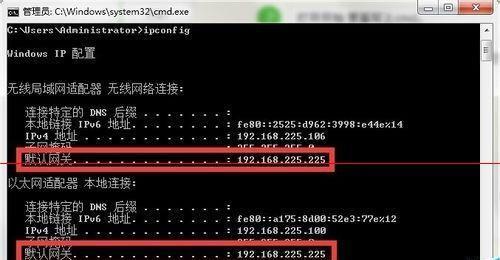
一什么是主机名和IP地址
主机名是网络中的设备或计算机的名称,用于标识其在网络中的身份。而IP地址则是网络设备的唯一标识符,通过它我们可以找到设备的具体位置。
二查找本机主机名
在Windows操作系统下,可以通过打开命令提示符窗口,输入"hostname"命令来查找本机主机名。而在Mac操作系统下,可以点击苹果菜单,选择“系统偏好设置”,然后点击“共享”来查看主机名。
三查找本机IP地址
在Windows操作系统下,可以通过打开命令提示符窗口,输入"ipconfig"命令来查找本机IP地址。而在Mac操作系统下,可以点击苹果菜单,选择“系统偏好设置”,然后点击“网络”来查看IP地址。
四查找其他设备的主机名
如果您想查找网络上其他设备的主机名,可以使用网络扫描工具,如AdvancedIPScanner、Nmap等,通过输入设备的IP地址进行扫描,即可获取设备的主机名。
五查找其他设备的IP地址
要查找其他设备的IP地址,可以通过使用网络扫描工具,如AdvancedIPScanner、Nmap等,这些工具可以在局域网内扫描设备并显示其IP地址。
六使用路由器管理界面查找主机名和IP地址
大部分路由器都提供了管理界面,在这个界面上可以查看连接到路由器的设备的主机名和IP地址。您只需在浏览器中输入路由器的IP地址,并登录管理界面,即可找到相应信息。
七使用网络工具查找主机名和IP地址
除了上述提到的网络扫描工具外,还有一些在线工具可以帮助您查找主机名和IP地址,比如“IP查询”、“Whois查询”等,您只需在搜索引擎中搜索相应关键字即可找到这些工具。
八使用命令行查询远程设备的主机名和IP地址
在Windows操作系统下,可以使用"nslookup"命令来查询远程设备的主机名和IP地址,只需在命令提示符窗口中输入相应命令并指定目标设备的IP地址即可。
九使用网络管理软件查找主机名和IP地址
有许多网络管理软件可以帮助您查找主机名和IP地址,如SolarWinds、Wireshark等,这些软件提供了更强大的功能,包括设备监控、流量分析等。
十通过DHCP服务器查找主机名和IP地址
如果您的网络中使用了DHCP服务器进行IP地址分配,可以通过查看DHCP服务器的租约列表来获取设备的主机名和IP地址。
十一通过网络设备日志查找主机名和IP地址
一些网络设备会记录设备的连接日志,您可以通过查看这些日志来获取设备的主机名和IP地址。具体的查找方法请参考相关设备的使用手册。
十二主机名和IP地址的重要性
了解主机名和IP地址的查询方法对于网络设置和故障排查非常重要。只有通过准确获取主机名和IP地址,我们才能更好地管理和维护网络,并及时解决可能出现的问题。
十三注意事项
在进行主机名和IP地址查询时,需要确保您具有足够的权限,并且遵守网络安全规定,以免造成不必要的问题。
十四小结
通过本文,我们学习了多种方法来查询主机名和IP地址,包括使用命令行工具、网络工具、路由器管理界面等。掌握这些方法可以使我们更便捷地进行网络设置和故障排查。
十五继续探索主机名和IP地址
主机名和IP地址是网络中非常重要的概念,了解如何查询它们只是开始。继续学习和探索可以让我们更好地理解和运用这些知识,为网络管理提供更多的便利。
本文介绍了多种查询主机名和IP地址的方法,包括命令行工具、网络工具、路由器管理界面等。通过掌握这些方法,我们可以方便地获取设备的主机名和IP地址,为网络设置和故障排查提供了便利。希望本文对您有所帮助,使您能够更好地管理和维护您的网络。
在计算机网络中,每台设备都有一个唯一的IP地址,而主机名则是用来标识设备的名称。了解如何查找主机名和IP地址对于网络管理和故障排除非常重要。本文将手把手教你如何快速准确地查找主机名和IP地址,帮助你更好地管理网络。
1.什么是主机名和IP地址?
-主机名是设备在网络中的名称,它可以是一个易于记忆的标识符。
-IP地址是设备在网络中的唯一标识,它由一串数字组成,用于定位和连接设备。
2.查找本地设备的主机名和IP地址
-在Windows系统中,可以通过命令行输入ipconfig来查看本地设备的IP地址和主机名。
-在Mac系统中,可以在系统偏好设置的网络设置中查找本地设备的IP地址和主机名。
3.查找远程设备的主机名和IP地址
-可以使用ping命令加上设备的域名或IP地址来查找远程设备的主机名和IP地址。
-在Windows系统中,打开命令提示符窗口,输入ping域名或IP地址即可查找。
-在Mac系统中,可以通过终端输入ping域名或IP地址来查找。
4.使用网络工具查找主机名和IP地址
-有一些专门的网络工具可以帮助你查找主机名和IP地址,如NSLookup、Traceroute等。
-这些工具可以提供更详细的网络信息,包括域名解析、路由跟踪等功能。
5.通过路由器查找设备的主机名和IP地址
-路由器是网络中所有设备的中转站,它可以提供设备的IP地址和主机名列表。
-登录路由器管理页面,查找设备列表或DHCP租约列表可以找到设备的主机名和IP地址。
6.使用网络扫描工具查找局域网中的主机名和IP地址
-有一些专门的网络扫描工具可以帮助你查找局域网中的设备。
-这些工具可以扫描整个局域网,并列出所有设备的主机名和IP地址。
7.查找特定设备的主机名和IP地址
-如果你只知道设备的物理地址(MAC地址),但不知道它的主机名和IP地址,你可以使用ARP协议来查找。
-在Windows系统中,可以使用命令行输入arp-a来查找。
-在Mac系统中,可以通过终端输入arp-a来查找。
8.通过域名查找主机名和IP地址
-如果你只知道域名,但不知道具体的主机名和IP地址,你可以使用域名解析工具来查找。
-在Windows系统中,可以使用nslookup命令来查找。
-在Mac系统中,可以通过终端输入nslookup来查找。
9.查找IPv6地址的主机名和IP地址
-IPv6是下一代互联网协议,它使用更长的地址来标识设备。
-查找IPv6地址的主机名和IP地址的方法与查找IPv4地址类似,只是需要使用支持IPv6的工具。
10.主机名和IP地址的管理与安全性
-对于网络管理员来说,正确地管理和维护主机名和IP地址是非常重要的。
-合理规划IP地址的分配,及时更新主机名信息可以提高网络管理效率。
-同时,保护主机名和IP地址的安全性也是重要的,防止未经授权的访问和攻击。
11.如何处理主机名和IP地址的冲突问题
-在网络中,可能会出现多个设备具有相同的IP地址或主机名的冲突情况。
-针对IP地址冲突,可以通过更改IP地址或修复网络配置来解决。
-针对主机名冲突,可以通过更改设备的主机名或在网络中使用唯一的主机名来解决。
12.主机名和IP地址的重要性及应用场景
-主机名和IP地址是网络中最基本的标识符,它们在各种应用场景中都发挥着重要作用。
-在网络管理中,需要准确查找设备的主机名和IP地址以进行故障排除和追踪。
-在网络安全中,需要识别设备的主机名和IP地址以进行访问控制和审计。
13.常见问题及解决方法
-本节介绍一些常见的与查找主机名和IP地址相关的问题及解决方法,如无法查找到设备、设备主机名和IP地址不一致等。
14.查找主机名和IP地址的注意事项
-查找主机名和IP地址时,需要注意一些细节问题,如网络环境、权限限制等。
-同时,保护个人隐私和网络安全也是非常重要的,不要随意泄露主机名和IP地址信息。
15.
-本文系统地介绍了如何查找主机名和IP地址的方法。
-通过学习本文,你可以轻松掌握如何查找主机名和IP地址,更好地管理和维护网络。
版权声明:本文内容由互联网用户自发贡献,该文观点仅代表作者本人。本站仅提供信息存储空间服务,不拥有所有权,不承担相关法律责任。如发现本站有涉嫌抄袭侵权/违法违规的内容, 请发送邮件至 3561739510@qq.com 举报,一经查实,本站将立刻删除。